
文字の縁取りの太さをアニメーションさせる
まずは、2 枚の入力画像を、ストローク で作成します。
ストロークを起動し、メインメニューから、ファイル(F) > 新規作成(N)... を選択。
新規作成画面が表示されるので、値を変更してから OK ボタンを押します。
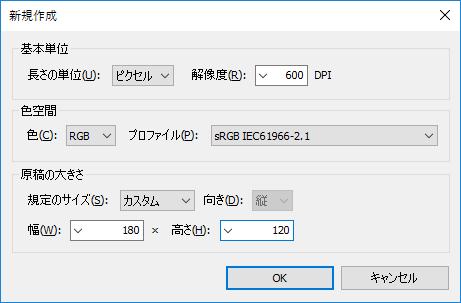
長さの単位を「ピクセル」サイズを「180 x 120」に変更
右上のツールパネルで、「新しいテキスト」タブを選択 (T の形)。
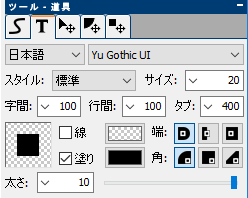
サイズを「20」に変更
左のメイン画面の左の方でクリックし、「今すぐ、購入する」と入力する。
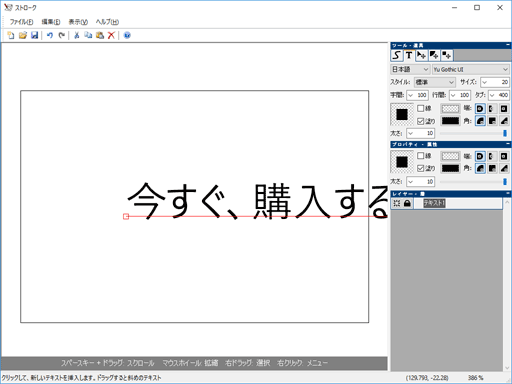
赤い下線部分をドラッグして位置を変更します
右のレイヤーパネルの「テキスト1」を右クリックして「コピー」。
もう一度右クリックして「同じ位置に、貼り付け」します。
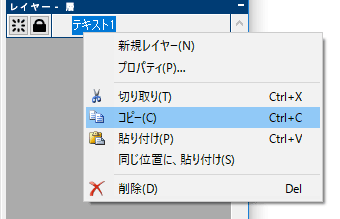
ストローク、レイヤーメニュー
レイヤーパネルに 2 つあるテキストのうち、下の方を選択し、
プロパティパネルで線の有無、色、太さを変更します。
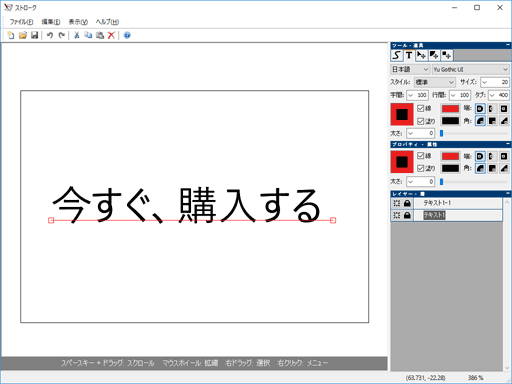
線に「チェック」色を「赤」太さを「0」に変更
メインメニューから、ファイル(F) > 名前を付けて保存(A)...
を選択。
「1.strk」として保存します。
次に、プロパティで線の太さを「10」に変更してから、
同じように「2.strk」として保存します。
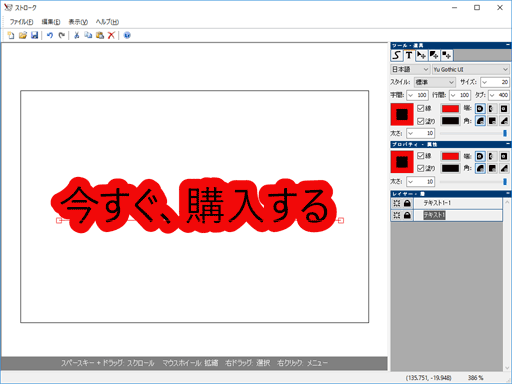
太さを「10」に変更
以上で、2 枚の入力画像の作成は完了です。
アニメーションを生成する
ストロークループアニメーターを起動し、
下記にような設定に変更してから OK ボタンを押します。
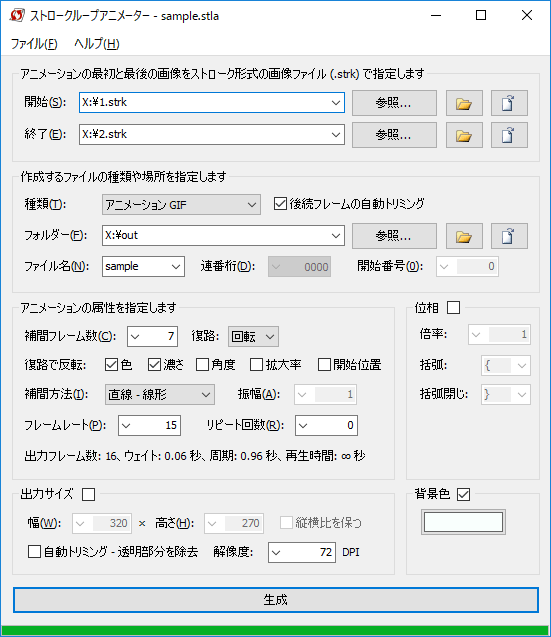
ストロークループアニメーター、メイン画面
X:\ に 1.strk、2.strk を保存した場合の設定なので、
別の場所に保存した場合には、適宜変更してください。
上記設定の場合、X:\out\sample.gif にアニメーション GIF が作成されます。

出力画像: sample.gif
今すぐ、無料ダウンロード
ご意見・ご要望など
ご意見・ご要望などは
フォームメール
から送信してください。
更新情報は、
ブログ
でも配信してます。
